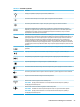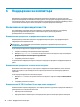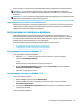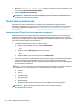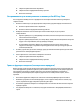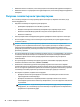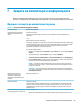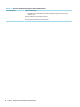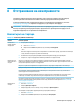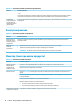User guide
8 Отстраняване на неизправности
Следващите таблици представят някои проблеми, които можете да срещнете при инсталиране,
пускане в действие или използване на вашия компютър и предлагат възможни решения.
За повече информация или за допълнителни опции за отстраняване на неизправности, посетете
http://www.hp.com/support и следвайте инструкциите, за да намерите своя продукт.
ЗАБЕЛЕЖКА: Ако имате проблеми при използване на периферни устройства с компютъра, например
монитор или принтер, вижте документацията, предоставена от производителя на продукта за по-
подробна информация за отстраняване на неизправности.
Компютърът не стартира
Таблица 8-1 Симптоми и решения за компютъра
Симптом Възможно решение
Съобщение за
грешка: грешка в
твърдия диск
1. Рестартирайте компютъра.
а. Натиснете ctrl+alt+delete.
б. Изберете иконата Power (Захранване) и след това изберете Рестартиране.
– или –
Натиснете и задръжте натиснат бутона за захранването за 10 или повече секунди, за да изключите компютъра,
а след това натиснете бутона, за да включите компютъра.
2. Ако Windows се отвори, веднага архивирайте всички важни данни на твърд диск за архивиране.
3. Свържете се с отдела за поддръжка (независимо дали Windows е стартирал или не).
Компютърът не се
включва или не се
стартира
Уверете се, че кабелите, които свързват компютъра с електрическия контакт, са включени правилно. Зеленият
индикатор за захранването на компютъра трябва да свети. Ако не свети, опитайте с друг електрически контакт. Ако
все още имате проблеми, свържете се с поддръжката.
Уверете се, че работното напрежение в електрическия контакт е подходящо за напрежението на компютъра.
Проверете електрическия контакт чрез включване на друго електрическо устройство в него.
Ако е възможно, извадете всякакви филтри и стабилизатори от електрическия контакт и след това поставете
щепсела директно в електрическия контакт.
Изключете всички периферни устройства. Натиснете и задръжте бутона за захранване поне 15 секунди, докато
компютърът се изключи. След това натиснете бутона за захранване отново, за да включите компютъра.
Ако екранът на монитора е празен, мониторът може да не е свързан правилно. Свържете монитора с компютъра,
включете захранващия кабел в електрически контакт и след това включете монитора. Вижте Монитор (само при
някои продукти) на страница 32.
Компютърът не
отговаря
1. Натиснете ctrl+alt+delete.
2. Изберете Диспечер на задачите.
3. Изберете програми, които не отговарят, а след това изберете Край на задачата.
Ако затварянето на програми не разреши проблема, рестартирайте компютъра.
1. Натиснете ctrl+alt+delete.
2. Изберете иконата Power (Захранване) и след това изберете Рестартиране.
Компютърът не стартира 31